如果我们使用的是华硕win10电脑,那要怎么操作才能进入安全模式呢,首先我们点击设置选项中的更新和安全,点击立即重启进入疑难解答页面,再点击启动设置中的重启选项,这样系统就会进入一个新页面,这时候我们按下键盘上的F4即可进入华硕win10电脑的安全模式了。
华硕win10进入安全模式方法介绍
1、进入Windows10桌面后,点击开始菜单,再点击“设置”
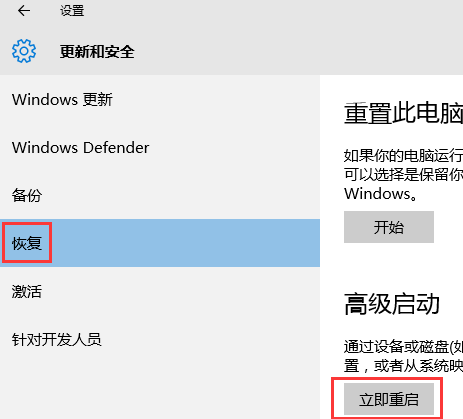
2、选择“更新和安全”,点击“恢复”,在高级启动下面点击“立即重启”

3、选择“疑难解答”,点击“高级选项”中的“启动设置”
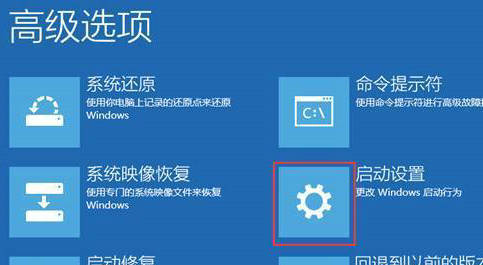
4、点击“重启”按钮,电脑此时会重启,重启后会看到如下图所示界面
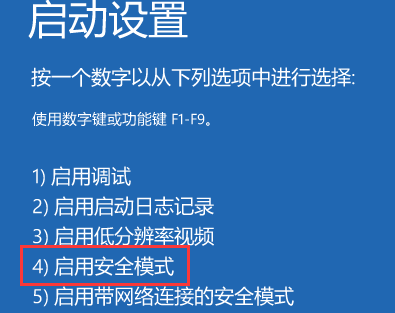
5、按一下“F4”键或数字“4”就进入安全模式